
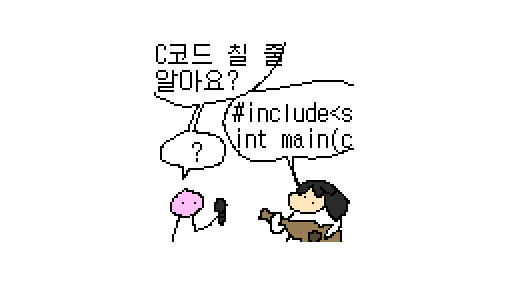
슬슬 티스토리 운영을 시작할 때가 된 듯 싶습니다.
첫 게시물은 로지텍 K380 언박싱과 간단 사용기로 시작하겠습니다.

제품을 뜯기에 앞서, 제가 구매한 제품은 한국 정발 제품이 아닌 병행수입 제품입니다. 한글 각인이 없고, 한국 내 AS 역시 불가능합니다.
로지텍은 한국 정발한 키보드 제품에 대부분 굴림체 각인이 들어갑니다.

저는 이 굴림체 각인이 싫어서 병행수입 제품을 샀습니다. 로지텍 AS 거지같기로 유명하기도 하고, 키보드야 얼마 하지도 않으니 (특히 이런 멤브레인 기판을 사용하는 저가형 키보드) 고장나면 새로 사면 그만이니까요.

완전 새 제품입니다. 봉인 스티커도 부착되어 있고, 비닐까지 씌워져 있습니다.
역시 영문 각인이 더 이쁩니다. 잘산듯

배터리는 기본적으로 안에 들어있습니다.
커버를 열고 저 종이를 제거하면 사용이 가능합니다.

컴퓨터가 없어서 임시로 포코 F1에 연결해봤습니다. 키감은 좀 가벼운 느낌이지만 나름 괜찮고, 연결 속도도 빠르고 좋습니다.
잠깐 써보면서 느낀 장점으로는 다음과 같습니다:
- 외관: 컴팩트한 사이즈, 깔끔한 각인 (정발 제외), 군더더기 없는 깔끔한 디자인
- 기능: 멀티 페어링, Logi Options+ 연동
- 사용성: 가벼운 키감, 빠른 연결 속도, 적당한 무게와 성능 확실한 미끄럼 방지 고무
단점은 다음과 같습니다:
- 외관: 굴림체 각인 (정발 한정)
- 기능: F1, F2 등 표준 키가 기능 키로 고정, Options+ 설정값이 해당 기기에만 적용, Caps Lock LED 부재
- 성능: 블루투스 3.0, 짧은 키 스트로크, AAA 건전지 탑재
우선 사이즈가 컴팩트합니다. 두께도 건전지 타입 치곤 꽤나 얇고, 사이즈도 편하게 사용하기에 딱 적당한 크기이면서 동시에 컴팩트합니다. 가방에 노트북이나 태블릿과 같이 들고 다니면 좋을 사이즈예요.


동글동글한 키캡, 직선 위주의 간결한 폰트. 출시 7년이나 지난 지금 봐도 전혀 오래됐다는 느낌은 안 들죠.
다만 이 동그란 키캡은 사람에 따라 적응이 필요할 수도 있습니다. 저는 크게 불편하다는 생각은 안 들었습니다.
무게는 건전지 포함 직접 측정 결과 약 420g 정도로 절대 가벼운 무게는 아닙니다. 그렇지만 무겁다고 하기에도 애매한 무게죠. 안정적인 타자를 위해 의도적으로 무게를 늘린 것 같은데, 이정도면 괜찮은 무게인 것 같습니다. 키보드 자체의 무게가 제법 있는 편이라 그런지, 건전지를 장착해도 한 쪽으로 무게가 쏠리는 현상도 없고 아주 안정적입니다.
무게 때문인지는 모르겠으나, 미끄럼 방지 패드의 성능도 확실합니다. 타자 중에 손으로 살살 미는 정도로는 웬만해서는 밀리지 않습니다.
멀티 페어링, K380을 얘기하면서 빼놓을 수 없죠.
최대 3대의 기기를 등록하고, 상단의 Easy-Switch 키를 통해 내가 원하는 기기로 자유롭게 전환할 수 있습니다.


연결 속도는 블루투스 3.0인 것 치곤 꽤 빠른 편인데요, 누르고 나서 3초 이내로 바로 연결됩니다.
Logi Options+ 라는 프로그램을 통해 K380의 추가 기능을 설정할 수 있습니다.

프로그램 첫 실행 화면입니다. K380 말고도 MX Keys나 MX Master 시리즈 등 지원하는 다른 주변기기들 역시 이 프로그램에서 설정할 수 있습니다.
Microsoft 하드웨어와 달리 기기 컬러 같은 정보는 따로 연동이 되지 않는 것 같습니다. 아쉽네요.
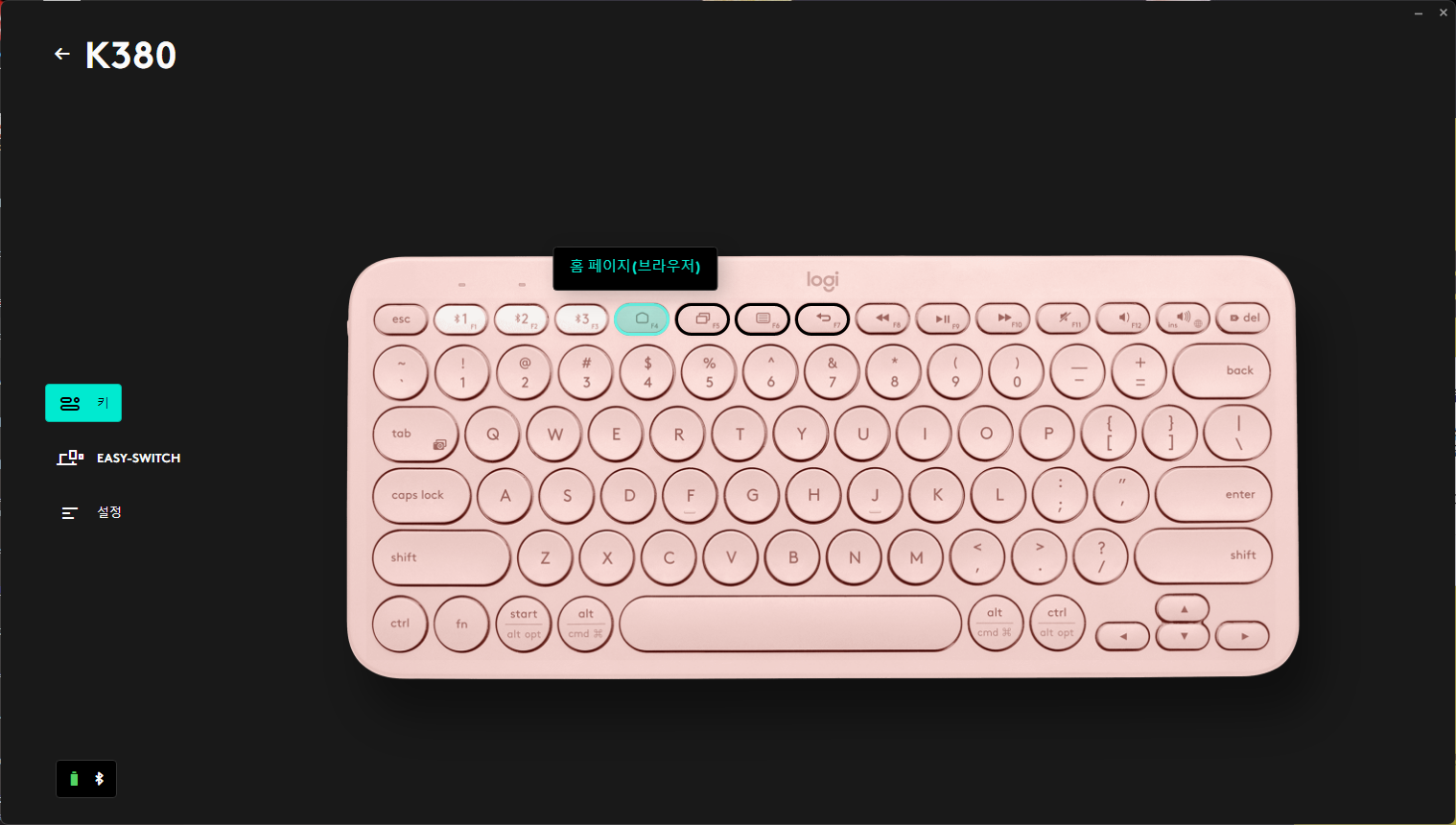
F4~F7 키의 기능을 설정할 수 있는 화면입니다. 단축키 조합도 가능하고, 프로그램에 저장된 다른 기능들로 대체도 가능합니다.
EASY-SWITCH는 상기한 멀티 페어링 관련 메뉴입니다. 따로 프로그램에서 연결을 전환할 수는 없고, 어떤 기기가 등록되었는지 정도만 확인이 가능한 것 같습니다.

설정 탭에는 제가 단점으로 지적했던 기능 키를 기본으로 표준 키로 사용할 것인지 여부 설정과 키보드 레이아웃, 장치 백업, 공장 초기화, 페어링 해제 옵션이 있습니다.
이제 단점을 하나둘씩 언급해보겠습니다.
우선, 로지텍 하드웨어 공통점인건지 K380만 이러는지 모르겠는데, 프로그램으로 설정한 건 해당 기기에 프로그램이 깔려있어야만 적용됩니다. 즉, 기능 키를 표준 키로 바꿨더라도 다른 기기로 연결을 전환하거나, 해당 기기에서 Logi Options+ 프로그램을 삭제하면 다시 기능 키로 돌아옵니다.
Microsoft와 비교를 안 할래야 안 할 수가 없는데, 제가 사용하는 Surface Arc Mouse는 프로그램에서 세 손가락 클릭을 추가로 커스터마이징할 수 있고, 대부분 사용자들은 휠 클릭으로 설정하고 사용합니다. 그리고 이 설정을 해놓고 다른 기기에 연결하면, 새로 연결한 기기에서도 세 손가락 클릭이 휠 클릭으로 동작합니다.

PC에 이것저것 깔아놓는 것을 선호하지 않으시는 분이나, 안드로이드에서 한글 등 문서 작업이나 원격 제어를 자주 사용하시는 분에게는 이러한 점이 분명한 단점으로 작용하게 되겠지요.
Caps Lock 상태 표시등이 없습니다.
블루투스 키보드를 쓰시는 분들 대부분은 태블릿, 노트북에 연결해 사용할 것이고, 일부 노트북을 제외한 이들 대부분은 Caps Lock 여부가 따로 표시되지 않는 경우가 많습니다. 즉, Caps Lock 여부를 한 눈에 알아보기 어렵다는 소리이죠.

타자 중 실수로 Caps Lock 키를 눌러서 기능이 켜지게 되면, 표시등을 통해 실수로 Caps Lock을 켰다는 것을 알아채고 빠르게 대처할 수 있겠지만, 표시등이 없다면 직접 타자를 치다가 Caps Lock이 켜졌다는 사실을 뒤늦게 알고 지웠다가 다시 쓰게 됩니다. 별 거 아닌 것 같지만 저는 실수로 Caps Lock을 켜는 일이 잦기 때문에 표시등이 있는 것을 더 선호하는 편입니다.
로지텍에서도 이를 의식한 것인지, Logi Options+ 앱 설정 중 Caps/Num/Scroll/Fn Lock 알림 표시 기능이 있습니다. 이 기능을 켜두면 불편함을 어느 정도 해소할 수는 있습니다. 물론 베스트는 키보드에 불이 들어오는 것이겠지만..
블루투스 3.0이 탑재되어 있습니다.
사실 이건 단점으로 보기 어려운 것이, K380 자체가 출시된 지 7년(2015년 9월 출시)이나 지난 제품입니다. 출시 당시에는 블루투스 4.2까지만 발표되었고, 블루투스 3.0 제품들도 꽤 많이 있었습니다.
그런데 지금은 아닙니다. AirPods, 갤럭시 버즈 등 블루투스 5.0 이상이 탑재된 제품들이 대부분이고, 최근에는 블루투스 5.3까지 발표되었죠. 당장 로지텍 내에서도 최근 블루투스 5.0 이상이 탑재되어 출시한 제품이 꽤 됩니다.
물론 블루투스라는 기술 자체가 저전력 고효율의 통신 기술이고, 애초에 블루투스 키보드와 마우스는 그렇게 많은 양의 데이터를 전송하지 않기 때문에 지금 기준에서도 3.0은 아직 충분히 쓸만합니다. 글을 작성하는 지금도 K380으로 작성 중이고 전혀 불편함 없이 잘 사용하고 있습니다.
사실 블루투스 3.0부터는 블루투스 이어폰도 딜레이나 배터리 효율 면에서만 미묘한 차이를 보입니다. 전송 데이터가 현저히 적은 블루투스 키보드의 경우 버전 별 차이를 체감하는 것조차 힘들겠죠. 차이가 발생하더라도 의미 없는 수준의 차이만 보일 것입니다.
애초에 K380을 지금 구매하시는 분은 '나는 블루투스 버전이고 뭐고 신경 안 쓰고 가성비 좋은 제품을 사겠다!' 하시는 분들이 대부분이니까요.
키 스트로크가 꽤 짧습니다. 씽크패드 키보드가 키감 면에서 좋은 평가를 받고, 실제로도 이 키보드만 떼어내서 'ThinkPad TrackPoint Keyboard'라는 이름으로 판매되고 있는데.. 저도 씽크패드에 적응이 되어서 그런가 K380의 짧은 키 스트로크와 가벼운 키압이 처음에는 적응이 안 됐습니다.
그래도 애플 나비식 키보드나 삼성 노트북 키보드보다는 금방 적응할 수 있을 정도의 깊이이고, 적응이 완료되면 이것도 꽤 편합니다. 낮은 키압도 장시간 사용 시에는 손이 덜 피로해진다는 점에서 장점으로 다가오겠죠.
AAA 건전지가 들어간다는 점도 사소한 단점으로 다가옵니다.
물론 로지텍은 건전지도 수명이 오래간다고는 하지만.. 매번 방전될 때마다 건전지 사와서 바꾸는 것보다 그냥 충전기 꼽아놓고 쓰는 것이 훨씬 편합니다. 남은 건전지를 찾아다니거나, 건전지 구하러 밖에 나갈 필요가 없으니까요.

근데 3~4만원대에 이만한 상품성과 성능을 갖춘 충전식 블루투스 키보드는 찾기가 힘듭니다. 아니, 거의 없다고 봐도 무방합니다. 그래서 이건 어쩔 수가 없습니다.
건전지가 방전될 때까지 최소 몇 달은 더 써봐야 알 것 같습니다. 하필이면 번들 건전지도 듀라셀..
지금까지 로지텍 K380을 간단하게 사용해보고 느낀 점을 적어보았습니다.
출시 7년이나 지난 지금도 블루투스 키보드 추천 순위에서 빠지지 않고 있습니다. 그만큼 K380이 잘 만들어진 가성비 좋은 블루투스 키보드라는 제품이라는 뜻이겠죠.
물론 아쉬운 점이 한두 가지 정도 있지만, 가격을 생각하면, 또 막상 그 문제에 대해 생각해보면 납득할 만한 수준의 단점들입니다. 기능 키 빼고요.
긴 글 읽어주셔서 감사합니다.
'IT > PC & Mobile' 카테고리의 다른 글
| Tuya Wi-Fi PC 스위치 (0) | 2022.09.30 |
|---|---|
| ThinkPad T14s 지문 인식 오류 (인식률 저하 등) 해결 방법 (0) | 2022.08.31 |
| SanDisk Ultra Dual Type-C, 그리고 나에게 맞는 USB 고르기 (0) | 2022.08.23 |
| Tuya Smart IR 리모컨 (0) | 2022.08.20 |
| EW11 (RS485 to Wi-Fi) 을 이용한 홈 네트워크 활용, 그리고 에어컨 중앙제어에 관하여 (0) | 2022.07.13 |
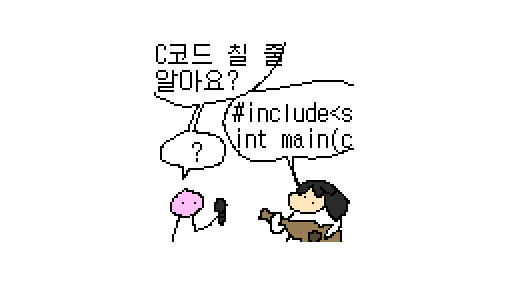
offline 🫡: ’25.01.13. -



